Mnohokrát zjistíte, že myš nebo klávesnice vašeho počítače nebo notebooku nefunguje správně. Například mnohokrát může určitá klávesa nebo kombinace klávesnice najednou přestat fungovat.
Jedním z takových problémů je „Shift + 2„Nefunguje na klávesnici počítače se systémem Windows 10. Je známo, že tato kombinace vytváří symbol @. Někdy může začít psát špatné znaky nebo může jednoduše přestat fungovat. Naštěstí to však lze napravit. Uvidíme jak.
Metoda 1: Prostřednictvím jazykového nastavení
Krok 1: Klikněte na Start na ploše a zadejte Jazyk. Nyní poklepáním na výsledek otevřete nastavení jazyka.
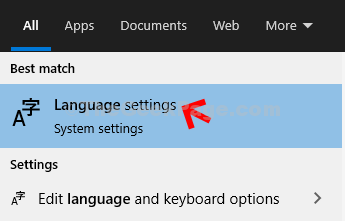
Krok 2: The Nastavení jazyka okno se otevře s Jazyk možnost vlevo. Nyní na pravé straně podokna přejděte dolů a dolů Preferované jazyky, uvidíte již nainstalované jazyky.
Zde musíme nainstalovat Anglicky Spojené státy) Jazyk. Za tímto účelem klikněte na ikonu + symbol vedle Přidejte preferovaný jazyk volba.
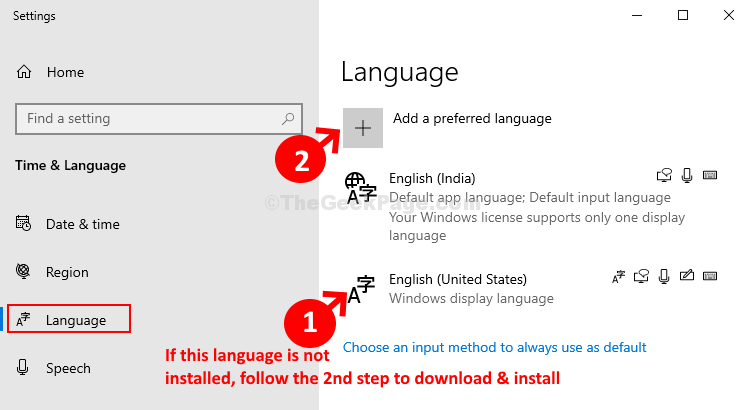
Krok 3: Nyní zadejte Angličtina do vyhledávacího pole a přejděte dolů a hledejte Anglicky Spojené státy). Poklepáním na něj jazyk nainstalujete.
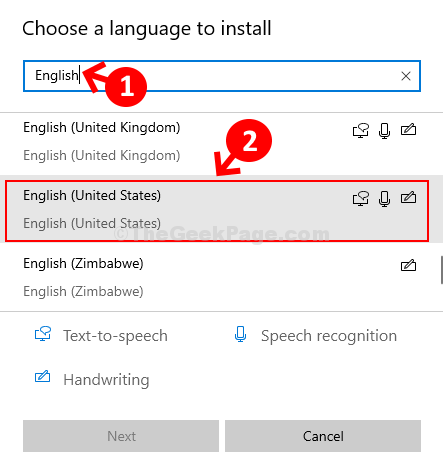
Krok 4: Dále zaškrtněte políčko vedle Nastavit jako můj jazyk zobrazení (toto je volitelné, to znamená pouze v případě, že chcete nastavit jazyk jako zobrazovaný jazyk), a klikněte na Nainstalujte dole.
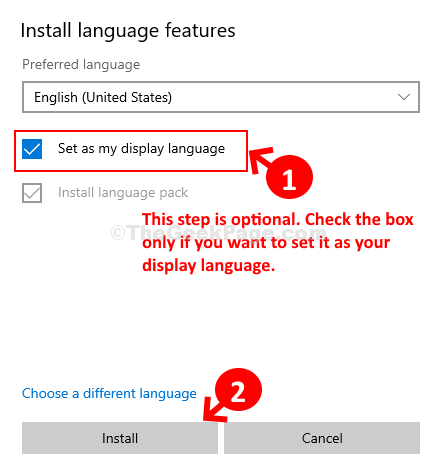
*Poznámka: Během stahování a instalace jazyka se ujistěte, že je vaše připojení k internetu aktivní.
Krok 5: Nyní vyberte jazyk - Anglicky Spojené státy) a kliknutím na šipku nahoru jej nastavíte jako výchozí jazyk.

Krok 6: To se pohne Anglicky Spojené státy) na začátek seznamu. Nyní můžete zvolit jiný jazyk - Angličtina (Indie) a klikněte na Odstranit tlačítko pro vymazání tohoto jazyka.
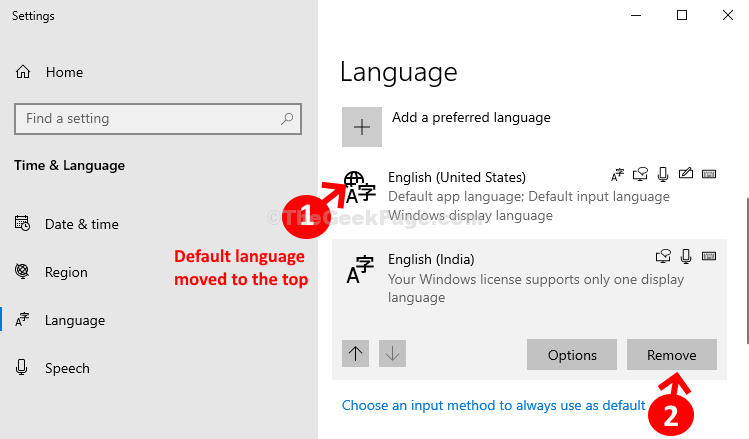
To by mělo problém vyřešit. Pokud máte problémy s instalací angličtiny (USA), postupujte podle 2. metody.
Metoda 2: Prostřednictvím služeb
Krok 1: Klikněte na Start tlačítko na ploše a zadejte Služby do vyhledávacího pole. Nyní poklepáním na výsledky otevřete Služby okno.

Krok 2: V Služby okno, na pravé straně, pod název sloupec, hledejte Windows Update. Nyní poklepáním na něj otevřete Vlastnosti okno.

Krok 3: V Vlastnosti okno pod Všeobecné přejděte na kartu Typ spouštění sekci a nastavte ji na Manuál. Klikněte na Aplikovat.
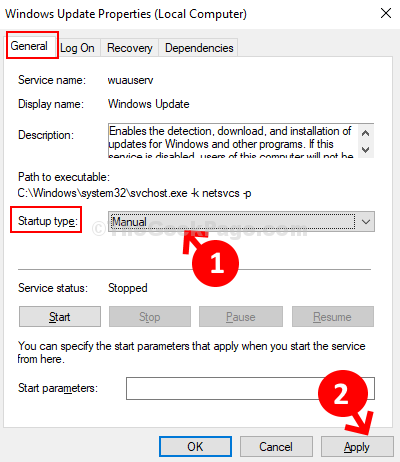
Krok 4: Nyní pod Stav služby v části klikněte na Start knoflík. Klikněte na OK.
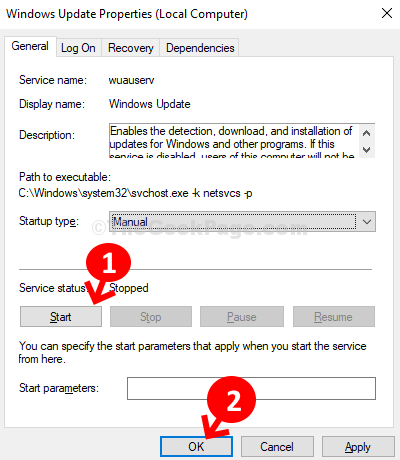
Nyní byste měli být schopni nainstalovat jazyk do Nastavení aplikace, správně.
To je vše a nyní, když stisknete Shift + 2 kláves na vaší klávesnici, vygeneruje @ symbol.


